Instale alk en Ubuntu 20.04 fossa focal Linux

- 4089
- 286
- Eduardo Tapia
Elk es la respuesta para administrar grandes cantidades de datos de registro en Ubuntu 20.04 fosa focal. Elk Stack combina Elasticsearch, Logstash y Kibana, que son herramientas de código abierto que funcionan en conjunto para proporcionarle la capacidad de administrar datos de registro desde una conveniente interfaz web gráfica.
Estas tres herramientas están desarrolladas por elastic y específicamente diseñadas para trabajar juntas. En esta guía, le mostraremos los pasos necesarios para poner en funcionamiento el alce en su Ubuntu 20.04 sistema.
En este tutorial aprenderás:
- Cómo instalar dependencias de alces
- Cómo configurar nginx para kibana
- Cómo instalar Elk
- Cómo configurar y acceder a Elk
 Panel de kibana completamente operativo en Ubuntu 20.04
Panel de kibana completamente operativo en Ubuntu 20.04 | Categoría | Requisitos, convenciones o versión de software utilizada |
|---|---|
| Sistema | Instalado Ubuntu 20.04 o actualizado Ubuntu 20.04 fosa focal |
| Software | Elk, nginx, java, apt-transport-https, wget |
| Otro | Acceso privilegiado a su sistema Linux como root o a través del sudo dominio. |
| Convenciones | # - requiere que los comandos de Linux dados se ejecuten con privilegios raíz directamente como un usuario raíz o mediante el uso de sudo dominiops - Requiere que los comandos de Linux dados se ejecuten como un usuario regular no privilegiado |
Instalación de las dependencias
Comience instalando las dependencias, que son paquetes bastante comunes de todos modos. Tenga en cuenta que Elk está basado en Nginx, por lo que configuraremos un servidor web a través de nginx. Si ya tiene apache instalado, deberá deshabilitarlo o cambiar el puerto para que los dos no confíen en conflicto.
Logstash requiere Java 8 o Java 11. En nuestros ejemplos, vamos a instalar Java 11; Sin embargo, puede verificar lo que está instalado en su sistema con este comando:
$ java -versión
Si es algo más que 8 u 11, deberá eliminarlo antes de continuar.
Abra un terminal e ingrese el siguiente comando para instalar todas las dependencias de alces:
$ sudo apt install openjdk-11-jre apt-transport-https wget nginx
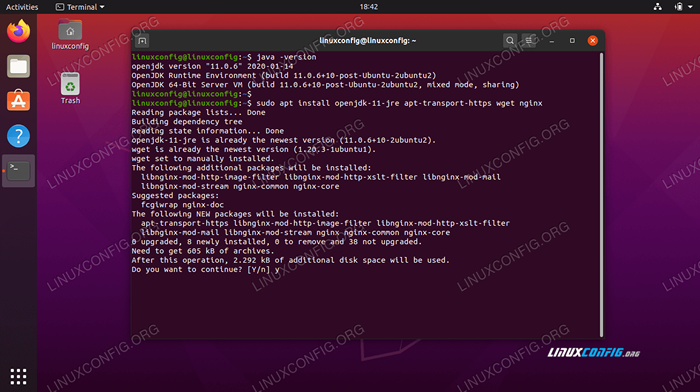 Verificar la versión de Java e instalar dependencias
Verificar la versión de Java e instalar dependencias Agregue el repositorio elástico
Elastic tiene un repositorio completo disponible para los sistemas con sede en Debian, que incluye las tres piezas de la pila de alces que instalaremos. Siga estos pasos para agregar el repositorio a su sistema:
- Primero, la clave GPG de importación de elastic:
wget -qo - https: // artefactos.elástico.CO/GPG-Key-ElasticSearch | sudo apt-key agregar -
- A continuación, usa
nanoo su editor de texto preferido para crear el siguiente archivo:$ sudo nano/etc/apt/fuentes.lista.d/elástico.lista
- Dentro de ese archivo, pegue la siguiente línea, luego salga y guarde el archivo:
Deb https: // artefactos.elástico.CO/paquetes/6.x/apt estable main
- Finalmente, puedes actualizar
aptoAhora que se agrega el repositorio:$ sudo apt actualización
Instale Elasticsearch y Kibana
Ahora podrás instalar Elasticsearch y Kibana a través de apto Como lo harías con un paquete ordinario.
- Ingrese el siguiente comando en su terminal para instalar Elasticsearch y Kibana:
$ sudo apt instalación elasticsearch kibana
- A continuación, debe editar el archivo de configuración de Kibana para establecer el servidor de host como
hostil:$ sudo nano/etc/kibana/kibana.YML
- Adentro
kibana.YML, Encuentre la siguiente línea y la falta de comment:servidor.Anfitrión: "Localhost"
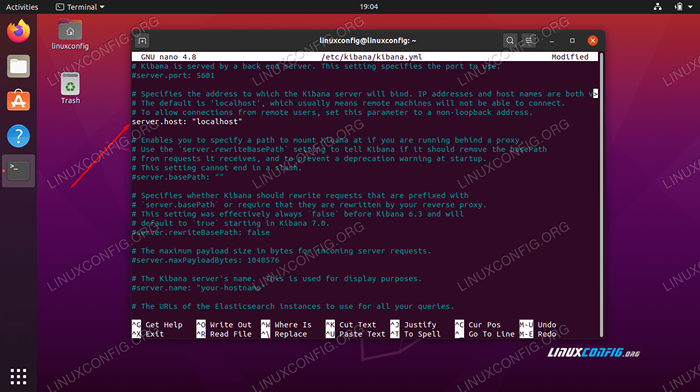 Desenchufe el servidor.línea de host
Desenchufe el servidor.línea de host - Guarde sus cambios en el archivo de configuración y salga de él. Luego, reinicie kibana e inicie elasticsearch:
$ sudo systemctl reiniciar kibana $ sudo systemctl start elasticsearch
Configuración de Nginx
Accederá a Kibana a través de NGINX, por lo que tendremos que configurar una configuración básica de Nginx para servir su instancia de Kibana. Siga estos pasos para configurar NGINX y poner los toques finales en Kibana.
- Comience creando una contraseña para Kibana. De esta manera, su servidor no es accesible abiertamente en Internet. La siguiente línea usará OpenSSL para generar la contraseña y colocarla en
/etc/nginx/htpasswd.kibana. En este ejemplo, el nombre de usuario se establece enadministracióny la contraseña está configurada enTu contraseña, Pero puede reemplazar esos valores con lo que desee:
$ echo "admin: 'openssl passwd -apr1 yourpassword'" | sudo tee -a/etc/nginx/htpasswd.kibana
- Después de generar su contraseña, necesitamos crear un nuevo archivo de configuración de Nginx para servir nuestra instancia de Kibana:
$ sudo nano/etc/nginx/sites disponible/kibana
- Dentro de este nuevo archivo, puede pegar el siguiente código:
Copiarservidor escuchar 80; servidor_name su sitio.com; auth_basic "Acceso restringido"; auth_basic_user_file/etc/nginx/htpasswd.kibana; ubicación/proxy_pass http: // localhost: 5601; proxy_http_version 1.1; proxy_set_header actualización $ http_upgrade; proxy_set_header conexión 'actualización'; proxy_set_header host $ host; proxy_cache_bypass $ http_upgrade;
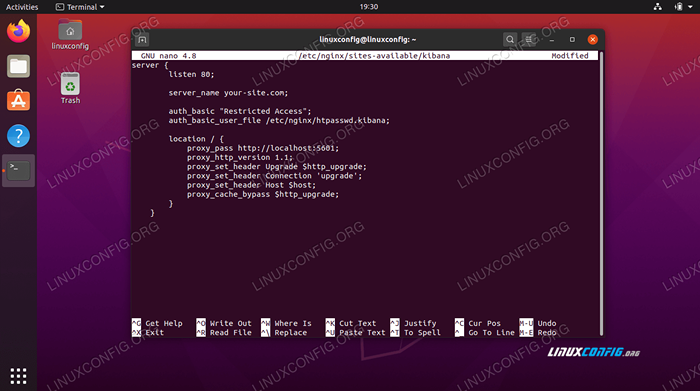 Archivo de configuración de Nginx para kibana
Archivo de configuración de Nginx para kibana Solo asegúrate de reemplazar
Tú sitio.comunicarsecon el nombre de host o la dirección IP de su servidor, y luego guardar y salir del archivo. - Una vez que se guarda la nueva configuración, debe eliminar la configuración predeterminada existente y crear un nuevo enlace SYM en
sitios habilitadospara kibana.$ sudo rm/etc/nginx/sites-habilitado/predeterminado $ sudo ln -s/etc/nginx/sites-disponible/kibana/etc/nginx/sites-habilitado/kibana
- Por último, reinicie Nginx para que todos los cambios entren en vigencia:
$ sudo systemctl reiniciar nginx
Instalar Logstash
Ahora podemos terminar instalando Logstash. Use el siguiente comando para instalarlo con su administrador de paquetes:
$ sudo apt install logstash
Iniciar sesión en Kibana
Abra un navegador y navegue a la dirección que asignó a Kibana. Para iniciar sesión, deberá ingresar el nombre de usuario y la contraseña del administrador que configuró anteriormente.
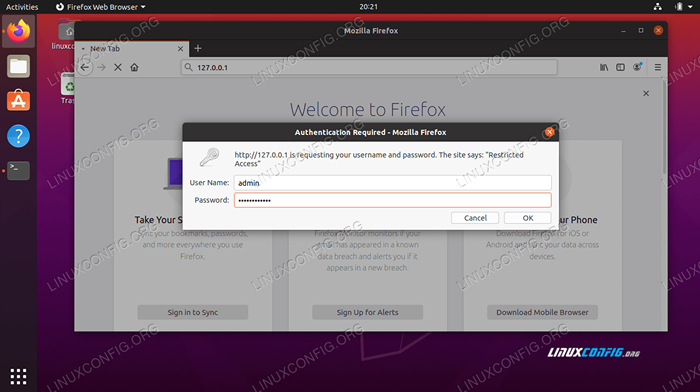 Iniciar sesión en Kibana
Iniciar sesión en Kibana Después de iniciar sesión, será llevado al tablero de kibana completamente operativo. Ahora puede comenzar a usar kibana y configurar sus preferencias.
 Panel de kibana completamente operativo
Panel de kibana completamente operativo Conclusión
En este artículo, aprendimos a instalar Elk y sus dependencias requeridas en Ubuntu 20.04 fosa focal. También vimos cómo configurar el alce, que requirió configurar un nombre de usuario y contraseña, así como alguna configuración de Nginx para acceder al tablero de kibana.
Elk puede ayudarlo a administrar sus registros, y Kibana tiene específicamente algunas herramientas excelentes para ayudarlo a visualizar y organizar esos datos.
Tutoriales de Linux relacionados:
- Cosas para instalar en Ubuntu 20.04
- Cosas que hacer después de instalar Ubuntu 20.04 fossa focal Linux
- Registro avanzado y auditoría en Linux
- Ubuntu 20.04: WordPress con instalación de Nginx
- Cómo verificar el estado de Nginx en Ubuntu
- Ubuntu 20.04 trucos y cosas que quizás no sepas
- Ubuntu 20.04 Guía
- Cosas para instalar en Ubuntu 22.04
- Una introducción a la automatización, herramientas y técnicas de Linux
- Cómo migrar apache a nginx convirtiendo virtualhosts en ..
- « Ubuntu 20.04 Instalación del navegador de cromo
- Cómo instalar Minecraft en Ubuntu 20.04 fossa focal Linux »

